Преглед и настройка ZYXEL keenetic Lite 2
Keenetic Lite 2 е подобрена версия на предишното поколение Keenetic Lite, изглежда различен от черен цвят с гладка повърхност и наличието на 2 външни антени Wi-Fi (3 DBI).

Топ черупка е един бутон, тя ви позволява да свържете бързо и сигурно към защитена мрежа, Wi-Fi безжични устройства център Wi-Fi 802.11 грама / п, поддържа WPS стандарт, като например компютри и лаптопи, работещи с операционна система Microsoft Windows.
Кратко натискане - Стартира бързо функция връзка (WPS).
Бутане повече от 3 секунди - Разрешаване или забраняване на безжичната мрежа.
В допълнение към външни промени променени и пълнене Keenetic Lite 2, ако предишния вариант е MIPS архитектура процесор с тактова честота 320 MHz и 32 MB RAM, новият MIPS процесор (R) 24KEc 580 MHz MediaTek MT7620N с мрежа хардуер ускорител и памет DDR SDRAM 64 Mbytes. Както може да се види пълнене е променила драстично и предотвратява претоварване и прегряване на рутера.
5 са традиционно задни порта (100 Mbps) пристанищни 4 до + 1 порт LAN за мрежата.
На предния панел, можете да видите на 8 показатели.

Индикатор - Status
не гори
Zyxel Keenetic Lite 2 е изключен.
мига бавно
на рутера ботуши. Ако лампата светне за повече от две минути, може би Интернет - център дефектен.
мига често
Надстройка на фърмуера.
пийнал
Интернет - центърът е включен и работи нормално.
Индикатори 0-4 Свързване с мрежа жакове
не гори
Не кабел е свързан към съответния конектор Интернет център, или мрежовата връзка не е установена.
Свети или мига
е установена връзка с мрежата, трансфер на информация е.
LED-безжична мрежа Wi-Fi
не гори
Wi-Fi мрежа е изключена.
пийнал
Мрежа Wi - Fi поддръжка за.
Мига често
Предаването на данни чрез безжичната мрежа.
Светкавици рядко
Стартира настройка безжичен бърз сесия
съединения с WPS технология.
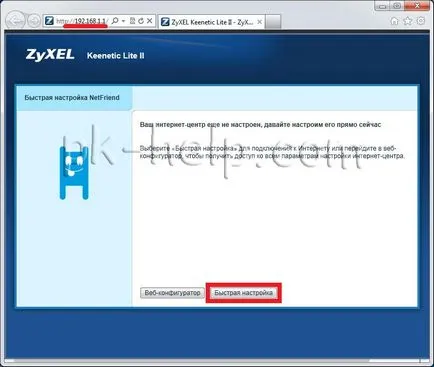
Първата стъпка е да настроите интернет, рутера поддържа няколко вида VPN връзки (PPTP и L2TP), PPPoE, 802.1x VLAN 802.1Q, IPv4 / IPv6. За да може правилно да конфигурирате Интернет се препоръчва да се свържете с вашия интернет доставчик. След глобалната мрежа е създадена, Zyxel Keenetic Lite 2 ще ви подкани да обновите своя фърмуер, съгласен и натиснете "Update".
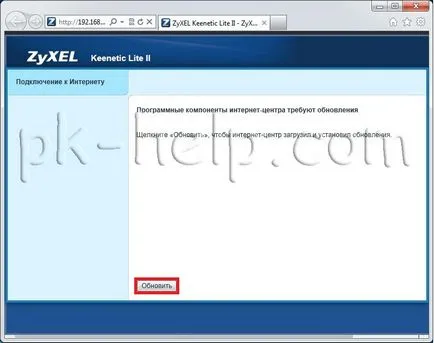
След инсталирането на актуализацията и рестартиране на рутера (това отнема по-малко от 5 минути), ще видите екран, който компонентите на Интернет център актуализирани и можете да преминете към следващата стъпка, натиснете "Next".
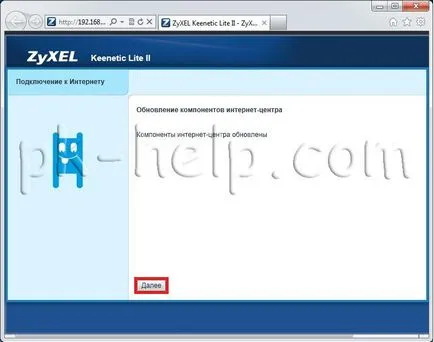
Следващата стъпка ще бъде да предложи включително "Интернет Yandeks.DNS филтър" приложение, го препоръчвам да се включи, че ще направи ходене по глобална мрежа по-сигурно, ако тази функция би било излишно за винаги можете да се откажете.
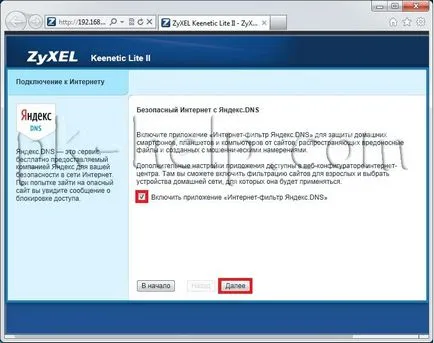
В тази бърза настройка е завършена и ще бъдете подканени да се свържете с интернет или да продължат да настроите с помощта на уеб интерфейс.
Много може да забележите, че за бързо инсталиране Нямаше нищо за настройването Wi-Fi мрежа, цялата работа е, че рутера вече е конфигуриран защитен Wi-Fi мрежа, за да разберете SSID и паролата да включите устройството е достатъчно, за да се поставят етикети виждате ли името Wi-Fi мрежа и паролата от нея. По мое мнение разумно решение, защото много рутери от други производители подразбиране Wi-Fi мрежа е отворена за всички, и това не е безопасно, и тези, които променят настройките Wi-Fi мрежа е много често забравени парола в една и съща рутера всичко може да се види на етикета ,

Върни се в уеб интерфейса, вижте основната офертата Zyxel Keenetic Lite 2 настройки за този клик "Уеб конфигуратор".
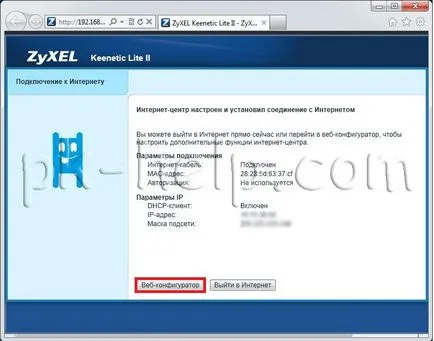
Първото нещо, което ще predlozheno- въведете парола за да се свържете с уеб интерфейса, аз препоръчвам да се използва сложна парола, състояща се от най-малко 6 символа с номера, главни и малки букви и специални. знаци (! @ # $), но не го забравя по-късно, в противен случай ще трябва да натиснете бутона за рестартиране и да се върнете към фабричните настройки на рутера, а след това да конфигурирате отново.
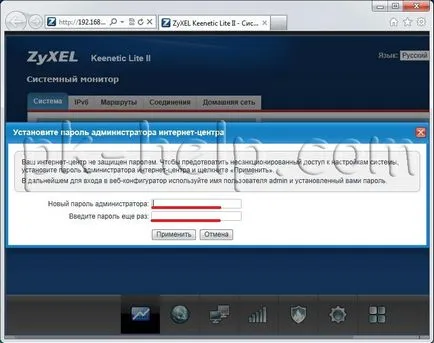
След като въведете паролата, трябва да влезете (въведете вашето потребителско име и парола), влезте -admin parol-, че сте инсталирали.
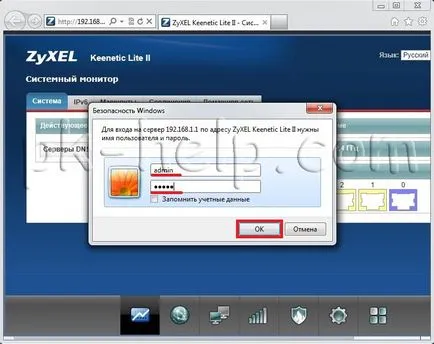
След като се свържете с уеб интерфейса, можете uvidite- за следене на системата, той показва информация за системата, за състоянието на рутера, мрежови интерфейси.
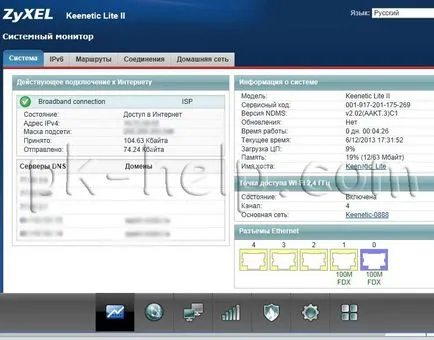
Ако искате да промените настройките за достъп до Wi-Fi мрежа, трябва да натиснете "Wi-Fi мрежа" в "Access Point", направете необходимите промени. За по-стабилна и по-добра производителност се препоръчва Wi-Fi мрежа, за да се определи безплатен Wi-Fi канал и да го посочите в "Канала" по-подробно в статията Как да изберем / сменете безжичния канал на рутер / маршрутизатор.

Ако изберете "Мрежата за гости", ние ще бъдем в състояние да се даде възможност и да конфигурирате друга Wi-Fi мрежа, без достъп до локалната мрежа. мрежа за гости обикновено се използва в офиса, така че не би било служители на фирмата може да се свърже inetrnet без достъп до локалната мрежа.
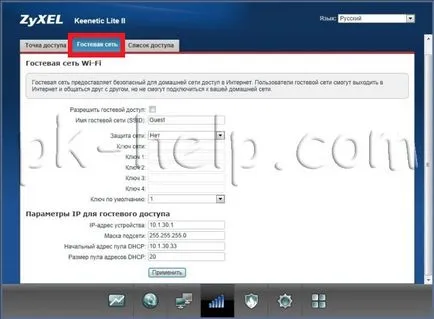
С цел да се ръчно обновяване на фърмуера и компоненти Zyxel Keenetic Lite 2, трябва да отидете на "система", Отметката за това, което трябва да се актуализират и натиснете бутона "Update" компоненти, а след това на рутера, за да изтеглите, инсталирате актуализацията и рестартирайте.
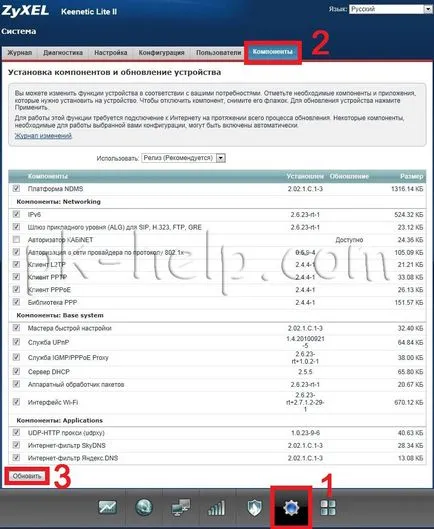
За да конфигурирате IP телевизията, трябва да кликнете "Приложения" и да посочите настройките за IPTV, те могат да поискат от доставчика предлага цифрови канали.
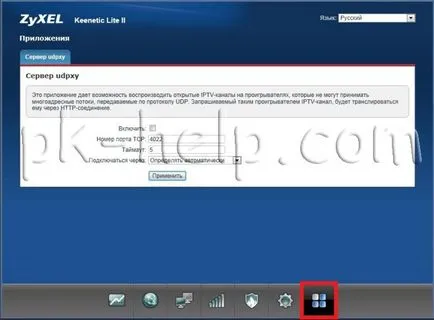
В този преглед и конфигуриране на Zyxel Keenetic Lite 2 вероятно е завършен.
След конфигуриране на безжичен рутер, можете да конфигурирате локалната мрежа на Windows XP или Windows 7. направи папка в мрежата, или да конфигурирате мрежов принтер.